情報番号:720060 【更新日:2013.02.14】
テンキーで文字を入力する方法<ATOK>
| 対応機種 | REGZA Tablet AT300/24C REGZA Tablet AT3S0/35D REGZA Tablet AT500/26F REGZA Tablet AT500/36F REGZA Tablet AT500/46F REGZA Tablet AT501/27GT REGZA Tablet AT501/37H REGZA Tablet AT570/36F REGZA Tablet AT570/46F REGZA Tablet AT700/35D REGZA Tablet AT700/46F REGZA Tablet AT830/T6F |
|---|---|
| プラットフォーム | Android(TM)4.0,Android(TM)4.1 |
| カテゴリ | 文字入力 |
回答・対処方法
はじめに
画面に表示されるキーボードを使って文字を入力する方法を説明します。
キーボードは、文字を入力するときに自動的に表示されます。キーボードが表示されなかったり、消してしまった場合は、入力欄をタップすると表示できます。
購入時の状態では、ATOK(エイトック)のキーボードが表示されます。
ATOKのキーボードには、次の3種類があります。
- QWERTY(クウォーティー)
パソコンのキーボードの、ローマ字かな入力方式と同じ要領で文字を入力できます。
- 手書き
画面上に指で文字をなぞって文字を入力できます。
- テンキー
スマートフォンと同じ要領で文字を入力できます。
ケータイ入力、ジェスチャー入力、フリック入力、2タッチ入力から選択できます。
ここでは、テンキーで文字を入力する方法について説明します。
スマートフォンと同じ要領で文字を入力します。購入時の状態では「ジェスチャー入力」になっています。
操作手順
- キーボードの
 をタップして、キーボードの種類をテンキーに切り替えます。
をタップして、キーボードの種類をテンキーに切り替えます。
※[QWERTY]→[手書き]→[テンキー]→[QWERTY]・・・の順に切り替わります。
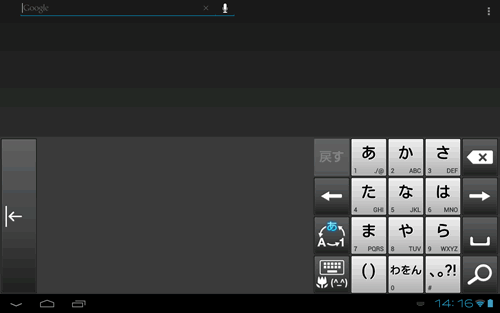 (図1)
(図1)
※キーボードの をタップして、文字種を切り替えます。
をタップして、文字種を切り替えます。
[ひらがな]→[英字]→[数字]・・・の順に切り替わります。
- テンキーを使って文字を入力します。文字キーをロングタップし、指をスライドさせてその行に属する文字を入力します。
※下図は[あ]をロングタップしたときの状態です。
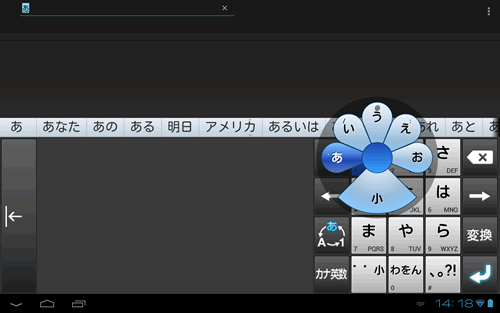 (図2)
(図2)
<例:「東芝」と入力する場合>
a.[た]をロングタップして[と]にスライドします。
b.[あ]をロングタップして[う]にスライドします。
c.[さ]をロングタップして[し]にスライドします。
d.[は]をロングタップして[゛]にスライドします。
 (図3)
(図3)
e.濁点が付いた文字に切り替わります。[ば]にスライドします。
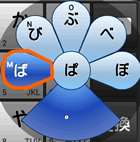 (図4)
(図4)
- 変換候補文字が表示されます。変換候補の文字の中から該当する文字をタップします。ここでは[東芝]をタップします。
※変換候補文字が多数ある場合は、スライドして(変換候補に指を置き、時間をおかずに、左右になぞって)スクロールすることができます。
※変換しない(ひらがなのまま確定する)場合は、 をタップしてください。
をタップしてください。
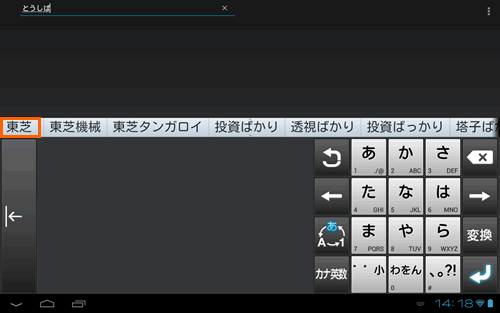 (図5)
(図5)
- 文字が確定されます。
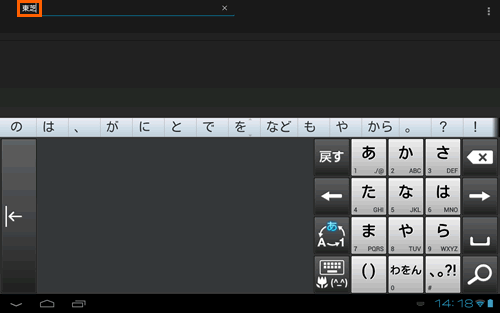 (図6)
(図6)
テンキーで文字を入力する操作は以上です。
補足1:テンキーの位置を移動する方法
購入時の状態ではテンキーは右に表示されていますが、左右好きなほうに移動することができます。
- 画面下部左端の[|←]をタップします。
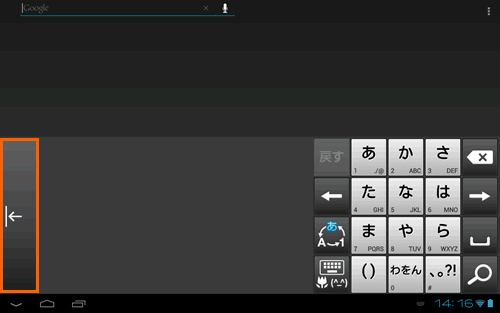 (図7)
(図7)
- テンキーが左に移動します。
※画面下部右端の[→|]をタップすると元の位置(右)に戻ります。
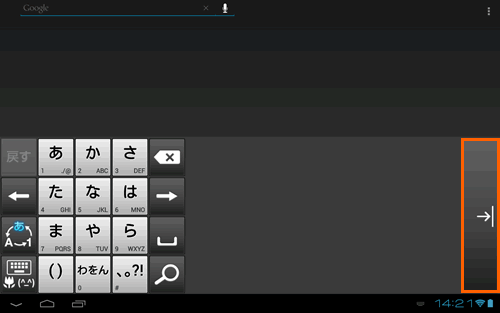 (図8)
(図8)
補足2:テンキーの入力方式を変更する方法
テンキーの入力方式は、購入時の状態では「ジェスチャー入力」になっていますが、ケータイ入力、ジェスチャー入力、フリック入力、2タッチ入力から選択できます。
- キーボードの
 をロングタップします。
をロングタップします。 - 「ATOKメニュー」画面が表示されます。[ATOK]の設定をタップします。
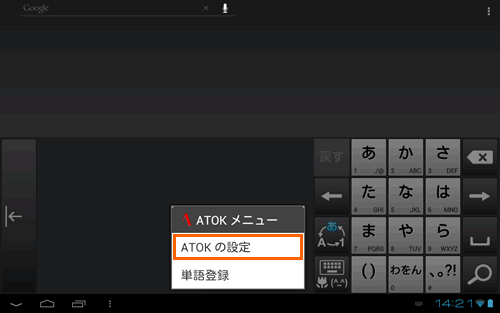 (図9)
(図9)
- 「ATOKの設定」画面が表示されます。[入力方式]をタップします。
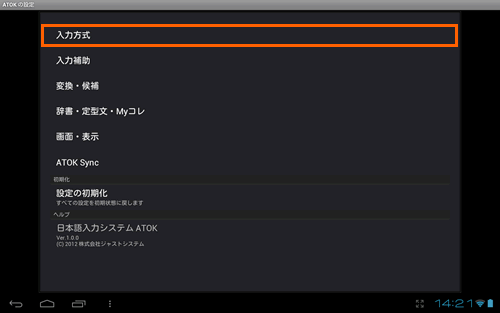 (図10)
(図10)
- 「入力方式」画面が表示されます。[ケータイ入力 ◎]、[ジェスチャー入力 ◎]、[フリック入力 ◎]、[2タッチ入力 ◎]のいずれかをタップします。
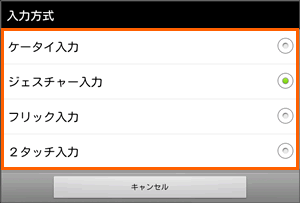 (図11)
(図11)
- 「ATOKの設定」画面に戻ります。画面左下の[戻る]をタップします。
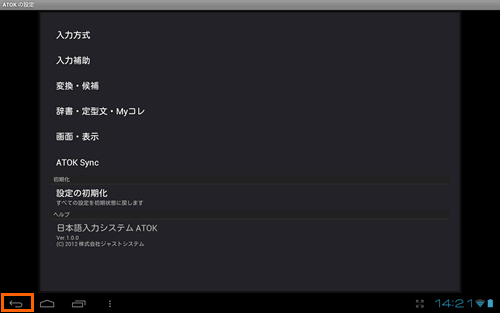 (図12)
(図12)
- 選択した入力方式で入力できることを確認してください。
関連情報
- QWERTYで文字を入力する方法は、以下のリンクを参照してください。
[720058:QWERTYで文字を入力する方法<ATOK>]
- 手書きで文字を入力する方法は、以下のリンクを参照してください。
[720059:手書きで文字を入力する方法<ATOK>]
- 顔文字や記号を入力する方法は、以下のリンクを参照してください。
[720061:顔文字を入力する方法<ATOK>]
[720062:記号を入力する方法<ATOK>]
以上
